TeamsућхУёЉуЅѕтЈ»жђџУ┐ЄMicrosoftт«ўуйЉтЁЇУ┤╣СИІУййт«ЅУБЁ№╝їТћ»ТїЂWindows 10/11тњїmacOSу│╗у╗ЪсђѓУ«┐жЌ«т«ўуйЉжђЅТІЕт»╣т║ћуЅѕТюг№╝їСИІУййтљјуЎ╗тйЋMicrosoftУ┤дтЈитЇ│тЈ»Сй┐ућесђѓт«ўТќ╣уЅѕТюгт«ЅтЁеТЌат╣┐тЉі№╝їТћ»ТїЂтюеу║┐С╝џУ««сђЂтЏбжўЪтЇЈСйютњїТќЄС╗ХтЁ▒С║Ф№╝їТў»У┐юуеІтіътЁгтњїС╝ЂСИџТ▓ЪжђџуџёжФўТЋѕтиЦтЁисђѓ

teamsућхУёЉуЅѕуџёт«ЅУБЁу│╗у╗ЪУдЂТ▒ѓ
Windowsу│╗у╗ЪуџёуЅѕТюгтЁ╝т«╣ТђД
-
Тћ»ТїЂуџёТюђСйјWindowsу│╗у╗ЪуЅѕТюг№╝џTeamsућхУёЉуЅѕТюђСйјтЁ╝т«╣Windows 10№╝ѕ32СйЇТѕќ64СйЇ№╝ЅТЊЇСйюу│╗у╗Ъ№╝їт╗║У««Сй┐ућеWindows 10 21H1тЈіС╗ЦСИіуЅѕТюгС╗ЦуА«С┐ЮтіЪУЃйт«їТЋ┤тњїу│╗у╗Ъуе│т«џсђѓт»╣С║јС╗ЇтюеСй┐ућеWindows 7ТѕќWindows 8.1уџёућеТѕи№╝їУЎйуёХжЃетѕєтіЪУЃйС╗ЇтЈ»У«┐жЌ«№╝їСйєти▓СИЇтєЇтЈЌтѕ░т«ўТќ╣Тћ»ТїЂ№╝їСИЇт╗║У««у╗Ду╗ГСй┐ућеТЌДуЅѕТюгсђѓ
-
Windows 11СИІуџёТђДУЃйУАеуј░№╝џтюеWindows 11у│╗у╗ЪСИі№╝їTeamsУАеуј░уе│т«џ№╝їуЋїжЮбтіаУййТхЂуЋЁ№╝їуЅ╣тѕФТў»тюеСй┐ућеSnapтИЃт▒ђсђЂтцџуфЌтЈБт╣ХТјњТўЙуц║уГЅWin11Тќ░уЅ╣ТђДТЌХСйЊжфїТЏ┤Сй│сђѓТќ░у│╗у╗Ът»╣Teamsт«бТѕиуФ»уџётЁ╝т«╣ТђДС╝ўтїќУЅ»тЦй№╝їТјеУЇљТЅђТюЅТќ░У«ЙтцЄућеТѕиС╝ўтЁѕт«ЅУБЁWindows 11С╗ЦтЈЉТїЦТюђтцДТђДУЃйС╝ўті┐сђѓ
-
уЅ╣т«џуЅѕТюгтдѓТЋЎУѓ▓уЅѕТѕќС╝ЂСИџуЅѕуџёТ│еТёЈС║ІжА╣№╝џWindows 10/11 ТЋЎУѓ▓уЅѕСИјС╝ЂСИџуЅѕтюет«ЅтЁеуГќуЋЦСИјТЮЃжЎљТјДтѕХСИіУЙЃСИ║СИЦТа╝№╝їУІЦTeamsт«ЅУБЁУ┐ЄуеІжЂЄтѕ░ТЮЃжЎљжЎљтѕХТѕќТќЄС╗ХТІдТѕф№╝їт╗║У««ућ▒у│╗у╗Ъу«АуљєтЉўТЅДУАїт«ЅУБЁС╗╗тіА№╝їТѕќт░єTeamsТи╗тіаУЄ│уЎйтљЇтЇЋУй»С╗ХуЏ«тйЋсђѓ
Macу│╗у╗Ът«ЅУБЁTeamsуџёт╗║У««жЁЇуй«
-
macOSу│╗у╗ЪТюђСйјУдЂТ▒ѓУ»┤Тўј№╝џTeamsТћ»ТїЂmacOS 11№╝ѕBig Sur№╝ЅтЈіТЏ┤жФўуЅѕТюг№╝їт╗║У««тюеmacOS 12 Monterey Тѕќ macOS 13 Ventura СИіСй┐уће№╝їС╗ЦУјитЙЌТЏ┤жФўуџёуе│т«џТђДтњїТђДУЃйсђѓУЙЃТЌДу│╗у╗ЪтдѓmacOS 10.15 Catalina УЎйтЈ»т«ЅУБЁ№╝їСйєтЈ»УЃйТЌаТ│ЋСй┐ућежЃетѕєТќ░тіЪУЃйТѕќт░єтй▒тЊЇуЋїжЮбтЁ╝т«╣ТђДсђѓ
-
Тћ»ТїЂIntelСИјApple SiliconТъХТъё№╝џTeamsуј░ти▓тЁежЮбжђѓжЁЇIntelУі»уЅЄтњїApple SiliconУі»уЅЄ№╝ѕтдѓM1сђЂM2№╝Ѕ№╝їт«ЅУБЁтїЁСИ║жђџућеуЅѕТюг№╝їу│╗у╗ЪС╝џУЄфтіеТа╣ТЇ«Уі»уЅЄу▒╗тъІУ┐љУАїТюђжђѓтљѕуџёТЅДУАїуј»тбЃсђѓућеТѕиТЌажюђтї║тѕєУі»уЅЄТъХТъё№╝їСИІУййт«ЅУБЁтЇ│уће№╝їУ┐љУАїТЋѕујЄУАеуј░С╝ўт╝ѓсђѓ
-
macOSТЮЃжЎљУ«Йуй«СИјждќТгАтљ»тіеТЈљуц║№╝џждќТгАт«ЅУБЁтљј№╝їmacOSС╝џТЈљуц║ТјѕС║ѕTeamsт»╣ж║дтЁІжБјсђЂТЉётЃЈтц┤сђЂжђџуЪЦТЮЃжЎљуГЅУ«┐жЌ«ТјДтѕХсђѓућеТѕижюђтюеРђюу│╗у╗ЪУ«Йуй« – т«ЅтЁеСИјжџљуДЂРђЮСИГТЅІтіетЁЂУ«И№╝їуА«С┐ЮУДєжбЉС╝џУ««сђЂУ»ГжЪ│жђџУ»ЮуГЅтіЪУЃйТГБтИИСй┐уће№╝їтљдтѕЎтЈ»УЃйтЄ║уј░тіЪУЃйтЈЌжЎљуџёТЈљуц║сђѓ
СИЇтљїуЅѕТюгт»╣уАгС╗ХуџёТюђСйјУдЂТ▒ѓ
-
тЪ║уАђжЁЇуй«ТјеУЇљТаЄтЄє№╝џСИ║С║єуА«С┐ЮTeamsУ┐љУАїТхЂуЋЁ№╝їт«ўТќ╣т╗║У««ТюђСйјжЁЇуй«СИ║тЈїТаИтцёуљєтЎе№╝ѕ1.6 GHzтЈіС╗ЦСИі№╝ЅсђЂ4GBтєЁтГўсђЂ3GBтЈ»ућеуАгуЏўуЕ║жЌ┤сђЂDirectX 9тЁ╝т«╣ТўЙтЇАтЈі1280├Ќ768С╗ЦСИітѕєУЙеујЄуџёТўЙуц║тЎесђѓУЎйуёХУй»С╗ХтЈ»тюеТЏ┤СйјжЁЇуй«СИІУ┐љУАї№╝їСйєТђДУЃйС╝џтЈЌтѕ░УЙЃтцДтй▒тЊЇсђѓ
-
жФўТИЁУДєжбЉСИјтцџС╗╗тіАт»╣уАгС╗ХуџёжбЮтцќУдЂТ▒ѓ№╝џУІЦжюђСй┐ућежФўТИЁУДєжбЉС╝џУ««сђЂт▒Јт╣ЋтЁ▒С║ФсђЂтйЋтѕХС╝џУ««уГЅтіЪУЃй№╝їт╗║У««Сй┐уће8GBтєЁтГўтЈіС╗ЦСИісђЂтЏЏТаИтцёуљєтЎеТѕќТЏ┤жФўжЁЇуй«№╝їжЁЇтцЄжФўТИЁТЉётЃЈтц┤тњїжФўУ┤ежЄЈж║дтЁІжБј№╝їС╗ЦуА«С┐ЮжЪ│УДєжбЉжђџУ»ЮТИЁТЎ░ТЌатЇАжА┐сђѓт»╣Сй┐ућетцџжбЉжЂЊтњїТќЄС╗ХтЇЈСйюуџёућеТѕит░цтЁХжЄЇУдЂсђѓ
-
УЎџТІЪтїќСИјУ┐юуеІтіътЁгуј»тбЃжђѓжЁЇжЌ«жбў№╝џжЃетѕєС╝ЂСИџжЄЄућеУЎџТІЪТАїжЮбТѕќУ┐юуеІТАїжЮбТќ╣т╝ЈжЃеуй▓Teams№╝їУІЦуАгС╗ХУхёТ║љтѕєжЁЇСИЇУХ│ТѕќТўЙтЇАУЎџТІЪтїќСИЇТћ»ТїЂ№╝їтЈ»УЃйтй▒тЊЇтЁ▒С║Фт▒Јт╣ЋсђЂУДєжбЉтіаУййуГЅТЊЇСйюсђѓт╗║У««тюеУЎџТІЪуј»тбЃСИГтѕєжЁЇУЄ│т░Љ2ТаИCPUтњї4GBтєЁтГў№╝їт╣ХС╝ўтїќуйЉу╗ютИдт«й№╝їТЈљтЇЄСй┐ућеСйЊжфїсђѓ

teamsућхУёЉуЅѕСИІУййтљјуџёт«ЅУБЁТхЂуеІ
т«ЅУБЁТќЄС╗ХуџёУ┐љУАїтЈіТЮЃжЎљуА«У«ц
-
уА«У«цТќЄС╗Хт«їТЋ┤ТђДтљјтљ»тіет«ЅУБЁ№╝џућеТѕитюет«ўуйЉСИІУййт«їТѕљTeamsт«ЅУБЁТќЄС╗Хтљј№╝їжюђтюеТюгтю░РђюСИІУййРђЮуЏ«тйЋСИГТЅЙтѕ░Рђю.exeРђЮ№╝ѕWindows№╝ЅТѕќРђю.pkgРђЮ№╝ѕmacOS№╝ЅТа╝т╝ЈуџёТќЄС╗ХсђѓтЈїтЄ╗тљ»тіетЅЇт╗║У««тЁѕуА«У«цТќЄС╗ХтцДт░ЈСИјт«ўуйЉСИІУййжАхжЮбТўЙуц║СИђУЄ┤№╝їуА«С┐ЮТќЄС╗ХТюфУбФСИГТќГТѕќТЇЪтЮЈсђѓ
-
С╗Цу«АуљєтЉўТЮЃжЎљУ┐љУАїжЂ┐тЁЇТЮЃжЎљжЎљтѕХ№╝џтюеWindowsу│╗у╗ЪСИГ№╝їтдѓтЄ║уј░ТЮЃжЎљТЈљуц║Тѕќт«ЅУБЁтц▒У┤Ц№╝їт╗║У««тЈ│жћ«т«ЅУБЁТќЄС╗Хт╣ХжђЅТІЕРђюС╗Цу«АуљєтЉўУ║ФС╗йУ┐љУАїРђЮсђѓжЃетѕєС╝ЂСИџућхУёЉт╝ђтљ»С║єућеТѕиУ┤дТѕиТјДтѕХ№╝ѕUAC№╝Ѕ№╝їУІЦТЌау«АуљєтЉўТЮЃжЎљ№╝їтЈ»УЃйТЌаТ│Ћт«ЅУБЁTeamsУЄ│у│╗у╗ЪуЏ«тйЋсђѓ
-
тЁ│жЌГСИЇт┐ЁУдЂуџёт«ЅтЁежў▓ТіцуеІт║Јжў▓ТГбтє▓уфЂ№╝џжЃетѕєТЮђТ»њУй»С╗ХТѕќу│╗у╗Ъжў▓уЂФтбЎтЈ»УЃйС╝џжў╗ТГбт«ЅУБЁуеІт║ЈуџёТГБтИИТЅДУАї№╝їт░цтЁХТў»тюеТЈљтЈќТѕќтєЎтЁЦТќЄС╗ХТЌХтЄ║уј░жў╗ТГбТЈљуц║сђѓт╗║У««СИ┤ТЌХтЁ│жЌГжў▓ТіцуеІт║Ј№╝їтЙЁт«ЅУБЁт«їТѕљтљјтєЇжЄЇТќ░тљ»уће№╝їуА«С┐ЮУй»С╗ХжА║тѕЕжЃеуй▓сђѓ
т«ЅУБЁУ┐ЄуеІСИГтЈ»УЃйжЂЄтѕ░уџёТЈљуц║С┐АТЂ»
-
у│╗у╗ЪТЈљуц║ТГБтюет«ЅУБЁУ»иуеЇтђЎ№╝џтљ»тіет«ЅУБЁтљј№╝їTeamsт«ЅУБЁуеІт║Јт░єУЄфтіеТЅДУАїУДБтјІСИјжЁЇуй«У┐ЄуеІ№╝їТГцТЌХт▒Јт╣ЋС╝џТўЙуц║РђюТГБтюет«ЅУБЁ Microsoft Teams№╝їУ»иуеЇтђЎРђЮтГЌТаи№╝їТЋ┤СИфУ┐ЄуеІжђџтИИТїЂу╗Г1-3тѕєжњЪ№╝їућеТѕиТЌажюђУ┐ЏУАїС╗╗СйЋТЊЇСйюсђѓ
-
жў▓уЂФтбЎТѕќТЮЃжЎљт╝╣уфЌуА«У«цТЊЇСйю№╝џтюет«ЅУБЁУ┐ЄуеІСИГ№╝їу│╗у╗ЪтЈ»УЃйС╝џт╝╣тЄ║ТЮЃжЎљуА«У«цуфЌтЈБ№╝їтдѓРђюТў»тљдтЁЂУ«ИТГцуеІт║ЈТЏ┤Тћ╣СйауџёУ«Ау«ЌТю║РђЮ№╝їућеТѕит║ћжђЅТІЕРђюТў»РђЮТѕќРђютЁЂУ«ИРђЮС╗Цу╗Ду╗Гт«ЅУБЁсђѓжЃетѕєWindowsуЅѕТюгУ┐ўтЈ»УЃйтЄ║уј░Microsoft DefenderТЈљуц║№╝їуѓ╣тЄ╗РђюУ┐љУАїС╗ЇуёХТЅДУАїРђЮтЇ│тЈ»сђѓ
-
УЄфтіеуЎ╗тйЋТѕќУи│УйгуЎ╗тйЋуЋїжЮбТЈљуц║№╝џт«ЅУБЁт«їТѕљтљј№╝їуеІт║ЈС╝џУЄфтіеУ┐љУАїт╣ХУи│УйгУЄ│уЎ╗тйЋуЋїжЮбсђѓУІЦућеТѕиС╣ІтЅЇтюеу│╗у╗ЪСИГуЎ╗тйЋУ┐ЄMicrosoftУ┤дТѕи№╝їу│╗у╗ЪтЈ»УЃйС╝џУЄфтіеУ»єтѕФт╣ХУи│У┐ЄуЎ╗тйЋуј»УіѓсђѓтљдтѕЎ№╝їт░єТЈљуц║ућеТѕиУЙЊтЁЦућхтГљжѓ«С╗Хтю░тЮђТѕќтиЦСйю/тГдТаАУ┤дТѕиС┐АТЂ»У┐ЏУАїждќТгАуЎ╗тйЋсђѓ
т«ЅУБЁт«їТѕљтљјтдѓСйЋт┐ФжђЪУ┐ЏтЁЦСИ╗уЋїжЮб
-
Сй┐ућет╝ђтДІУЈютЇЋТѕќТАїжЮбтЏЙТаЄтљ»тіеуеІт║Ј№╝џт«ЅУБЁт«їТѕљтљј№╝їу│╗у╗ЪС╝џтюеРђют╝ђтДІРђЮУЈютЇЋУЄфтіеТи╗тіаРђюMicrosoft TeamsРђЮт┐ФТЇиТќ╣т╝Ј№╝їт╣ХтЈ»УЃйтюеТАїжЮбућЪТѕљтЏЙТаЄсђѓућеТѕитЈ»уЏ┤ТјЦуѓ╣тЄ╗тЏЙТаЄт┐ФжђЪтљ»тіе№╝їждќТгАтљ»тіеТЌХжЌ┤уЋЦжЋ┐№╝їС╣Ітљјт░єУ┐ЏтЁЦСИ╗уеІт║ЈуЋїжЮбсђѓ
-
УЙЊтЁЦУ┤дТѕиС┐АТЂ»У┐ЏУАїждќТгАуЎ╗тйЋ№╝џТЅЊт╝ђTeamsтљј№╝їућеТѕижюђУЙЊтЁЦТюЅТЋѕуџёMicrosoftСИфС║║У┤дТѕиТѕќС╝ЂСИџ/ТЋЎУѓ▓Тю║ТъётѕєжЁЇуџёу╗ёу╗ЄУ┤дТѕисђѓтдѓТъюУ┤дтЈиу╗Љт«џС║єтцџжЄЇжфїУ»Ђ№╝їт░єТа╣ТЇ«У«Йуй«ТЈљуц║УЙЊтЁЦуЪГС┐АжфїУ»ЂуаЂсђЂжѓ«С╗ХжфїУ»ЂуаЂТѕќСй┐ућеУ║ФС╗йжфїУ»ЂтЎеУ┐ЏУАїжфїУ»Ђсђѓ
-
тіаУййућеТѕиТЋ░ТЇ«т╣ХУ┐ЏтЁЦтиЦСйюуЕ║жЌ┤№╝џуЎ╗тйЋТѕљтіЪтљј№╝їу│╗у╗ЪС╝џтіаУййућеТѕиТЅђт▒ъуџётЏбжўЪсђЂжбЉжЂЊсђЂУЂћу│╗С║║тњїТЌЦтјєуГЅтєЁт«╣сђѓТЋ┤СИфУ┐ЄуеІжђџтИИжюђУдЂТЋ░уДњУЄ│ТЋ░тЇЂуДњ№╝їждќТгАУ┐ЏтЁЦтЈ»УЃйуеЇТЁб№╝їСйєСИђТЌдтљїТГЦт«їТѕљтЇ│тЈ»ТГБтИИСй┐ућетЁежЃеУЂітцЕсђЂС╝џУ««сђЂТќЄС╗ХтЇЈСйюуГЅтіЪУЃйсђѓ
teamsућхУёЉуЅѕСй┐ућетЅЇуџётЄєтцЄС║ІжА╣
т«ЅУБЁтЅЇТў»тљджюђУдЂуЎ╗тйЋMicrosoftУ┤дТѕи
-
т«ЅУБЁУ┐ЄуеІСИЇт╝║тѕХУдЂТ▒ѓтЁѕуЎ╗тйЋУ┤дТѕи№╝џућеТѕитюеСИІУййт«ЅУБЁTeamsућхУёЉуЅѕтЅЇСИЇжюђУдЂжбётЁѕуЎ╗тйЋMicrosoftУ┤дТѕи№╝їт«ЅУБЁуеІт║ЈтЈ»С╗ЦтюеТюгтю░ТЅДУАїСИћСИЇу╗Љт«џС╗╗СйЋУ┤дтЈисђѓуЎ╗тйЋУАїСИ║жђџтИИтЈЉућЪтюеждќТгАтљ»тіетљј№╝їтЏаТГцтЇ│Сй┐ућеТѕит░џТюфТ│етєїMicrosoftУ┤дТѕи№╝їС╣ЪСИЇС╝џтй▒тЊЇт«ЅУБЁУ┐ЄуеІсђѓ
-
ждќТгАтљ»тіетљјжюђСй┐ућеТюЅТЋѕУ┤дТѕиуЎ╗тйЋ№╝џУЎйуёХт«ЅУБЁТЌХСИЇжюђУдЂУ┤дТѕи№╝їСйєтюеждќТгАУ┐љУАїTeamsт«бТѕиуФ»ТЌХ№╝їу│╗у╗ЪС╝џУдЂТ▒ѓућеТѕиУЙЊтЁЦMicrosoftУ┤дТѕиТЅЇУЃйУ«┐жЌ«т╣│тЈ░тіЪУЃйсђѓТћ»ТїЂСй┐ућеСИфС║║У┤дТѕи№╝ѕтдѓ@outlook.com№╝ЅсђЂтиЦСйюУ┤дТѕи№╝ѕтЁгтЈИжѓ«у«▒№╝ЅТѕќТЋЎУѓ▓Тю║ТъёУ┤дтЈи№╝ѕтГдТаАжѓ«у«▒№╝ЅуЎ╗тйЋ№╝їТюфуЎ╗тйЋт░єТЌаТ│ЋСй┐ућеТаИт┐ЃтіЪУЃйсђѓ
-
С╝ЂСИџућеТѕит╗║У««ТЈљтЅЇтЄєтцЄу╗ёу╗ЄУ┤дтЈи№╝џУІЦућеТѕиУ«АтѕњтіатЁЦС╝ЂСИџсђЂтГдТаАТѕќу╗ёу╗ЄуџёTeamsуј»тбЃ№╝їт╗║У««ТЈљтЅЇтљЉITу«АуљєтЉўућ│У»иТѕќуА«У«цСИЊт▒ътиЦСйюУ┤дТѕи№╝їт╣ХуА«С┐ЮУ»ЦУ┤дтЈитЁитцЄTeamsСй┐ућеТЮЃжЎљсђѓу╗ёу╗ЄУ┤дтЈижђџтИИжђџУ┐ЄMicrosoft 365у╗ЪСИђтѕєжЁЇ№╝їтЁитцЄТЌЦтјєсђЂТќЄС╗ХсђЂС╝џУ««уГЅт«їТЋ┤тіЪУЃйсђѓ
уйЉу╗южЁЇуй«т»╣СИІУййт«ЅУБЁуџётй▒тЊЇ
-
уе│т«џуйЉу╗юУ┐ъТјЦУЃйТЈљжФўСИІУййТЋѕујЄ№╝џTeamsт«ЅУБЁтїЁСйЊуД»тюе100MBтидтЈ│№╝їт╗║У««Сй┐ућеуе│т«џуџёWi-FiТѕќС╗ЦтцфуйЉУ┐ъТјЦСИІУйй№╝їжЂ┐тЁЇтюеС┐АтЈиСИЇуе│т«џТѕќТхЂжЄЈтЈЌжЎљуџёуД╗тіеуйЉу╗юСИІТЊЇСйюсђѓуйЉу╗юТ│бтіетЈ»УЃйт»╝УЄ┤т«ЅУБЁтїЁСИІУййСИГТќГТѕќТќЄС╗ХТЇЪтЮЈ№╝їС╗јУђїтй▒тЊЇтљју╗Гт«ЅУБЁТѕљтіЪујЄсђѓ
-
т▒ђтЪЪуйЉТѕќТаАтЏГуйЉжюђжў▓уЂФтбЎСИјС╗БуљєУ«Йуй«тЁЂУ«И№╝џтюежЃетѕєтіътЁгуйЉу╗юТѕќТаАтЏГуйЉу╗юСИГ№╝їжў▓уЂФтбЎтЈ»УЃйжЎљтѕХт»╣тцќжЃеТюЇтіАтЎеуџёУ«┐жЌ«сђѓУІЦTeamsСИІУййжАхжЮбТЌаТ│ЋТЅЊт╝ђ№╝їТѕќуеІт║Јт«ЅУБЁТЌХтЄ║уј░РђюУ┐ъТјЦтц▒У┤ЦРђЮТЈљуц║№╝їжюђТБђТЪЦТюгтю░уйЉу╗юТў»тљджЎљтѕХУ«┐жЌ«MicrosoftТюЇтіАтЎе№╝їт╣ХжЁЇуй«HTTP/HTTPSС╗БуљєТѕќуЎйтљЇтЇЋсђѓ
-
VPNуј»тбЃСИІУ«┐жЌ«тЈ»УЃйтЈЌтѕ░тй▒тЊЇ№╝џТЪљС║ЏVPNУ┐ъТјЦС╝џТћ╣тЈўТюгтю░DNSТѕќIPуј»тбЃ№╝їт»╝УЄ┤TeamsТюЇтіАтЎетЊЇт║ћт╝ѓтИИсђѓтюеСй┐ућеVPNуџёТЃЁтєхСИІт«ЅУБЁТѕќуЎ╗тйЋTeamsтЈ»УЃйжЂЄтѕ░УХЁТЌХсђЂУи│УйгжћЎУ»»уГЅжЌ«жбўсђѓт╗║У««СИІУййтњїждќТгАуЎ╗тйЋТЌХтЁ│жЌГVPN№╝їт«їТѕљтѕЮтДІтїќтљјтєЇТїЅжюђт╝ђтљ»сђѓ
Тў»тљджюђУдЂу«АуљєтЉўТЮЃжЎљт«ЅУБЁ
-
WindowsућеТѕит╗║У««Сй┐ућеу«АуљєтЉўТЮЃжЎљт«ЅУБЁ№╝џУЎйуёХжЃетѕєу│╗у╗ЪтЁЂУ«ИТЎ«жђџућеТѕит«ЅУБЁTeamsУЄ│СИфС║║уЏ«тйЋ№╝їСйєСИ║жЂ┐тЁЇу│╗у╗ЪТЈљуц║ТЮЃжЎљСИЇУХ│Тѕќт«ЅУБЁтц▒У┤Ц№╝їт╗║У««Сй┐ућеу«АуљєтЉўУ┤дТѕиТѕќтюет«ЅУБЁТЌХтЈ│жћ«жђЅТІЕРђюС╗Цу«АуљєтЉўУ║ФС╗йУ┐љУАїРђЮсђѓУ┐ЎтЈ»С╗ЦжЂ┐тЁЇтєЎтЁЦТ│етєїУАесђЂт«ЅУБЁжЕ▒тіеТѕќтєЎтЁЦу│╗у╗ЪуЏ«тйЋТЌХтЈЌжЎљсђѓ
-
macOSжюђУЙЊтЁЦу«АуљєтЉўт»єуаЂуА«У«цТЮЃжЎљ№╝џтюеmacOSСИіт«ЅУБЁTeamsТЌХ№╝їу│╗у╗Ът░єТЈљуц║УЙЊтЁЦТюгтю░ућеТѕиуџёу«АуљєтЉўт»єуаЂС╗ЦТЅДУАїт«ЅУБЁсђѓУ┐ЎТў»ТГБтИИуџёт«ЅтЁеТю║тѕХ№╝їуА«С┐ЮуеІт║ЈУЃйтцЪТГБуА«тєЎтЁЦт║ћућеуеІт║ЈуЏ«тйЋтњїжЁЇуй«т┐ЁУдЂТЮЃжЎљ№╝їућеТѕит║ћТа╣ТЇ«у│╗у╗ЪТЈљуц║т«їТѕљУЙЊтЁЦсђѓ
-
у╗ёу╗ЄУ«ЙтцЄтЈ»УЃйжюђITТјѕТЮЃТЅЇУЃйт«ЅУБЁ№╝џт»╣С║јС╝ЂСИџТѕќтГдТаАТЈљСЙЏуџётіътЁгућхУёЉ№╝їу«АуљєтЉўжђџтИИУ«Йуй«С║єт«ЅУБЁТЮЃжЎљжЎљтѕХ№╝їТЎ«жђџућеТѕиТЌаТ│ЋжџЈТёЈТи╗тіаТќ░т║ћућесђѓУІЦтюет«ЅУБЁTeamsТЌХу│╗у╗ЪТЈљуц║РђюТГцТЊЇСйюУбФжЎљтѕХРђЮ№╝їт║ћУЂћу│╗ITу«АуљєтЉўжђџУ┐Єу╗ёуГќуЋЦТѕќУй»С╗ХжЃеуй▓т╣│тЈ░У┐ЏУАїт«ЅУБЁТјѕТЮЃсђѓ
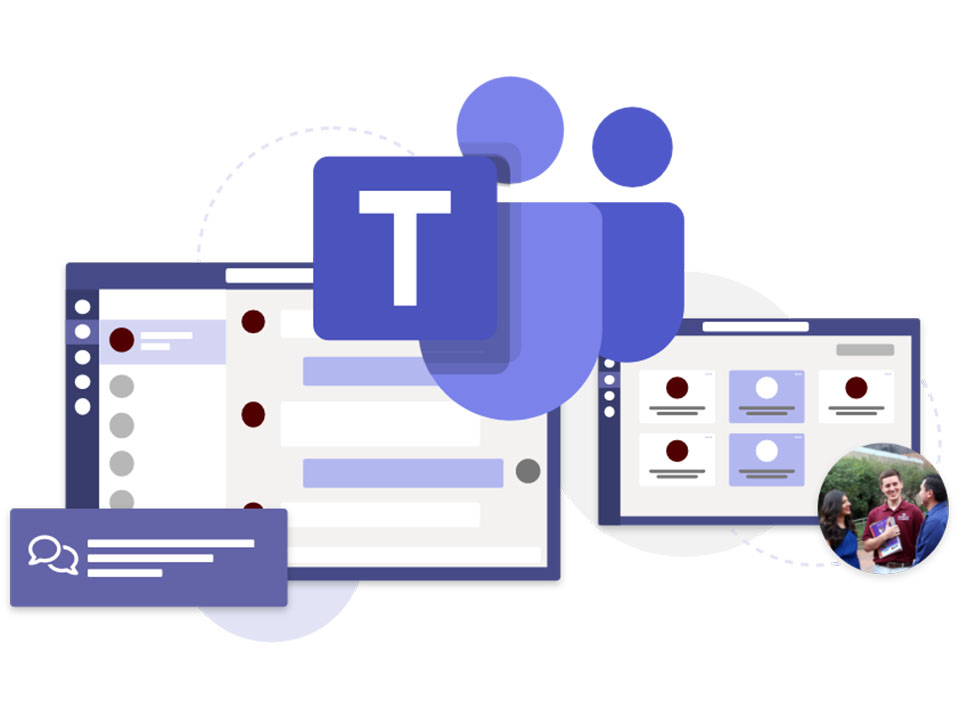
teamsућхУёЉуЅѕСИІУййУ┐ЄуеІуџёт«ЅтЁеТ│еТёЈ
тдѓСйЋуА«У«цт«ЅУБЁтїЁТЮЦУЄфт«ўТќ╣ТИажЂЊ
-
С╝ўтЁѕжђЅТІЕMicrosoftт«ўТќ╣уйЉуФЎСИІУйй№╝џТюђтЈ»жЮауџёТќ╣т╝ЈТў»уЏ┤ТјЦУ«┐жЌ«Microsoftт«ўуйЉ№╝їжђџУ┐ЄРђюmicrosoft.comРђЮтЪЪтљЇСИІуџёTeamsжАхжЮбУ┐ЏУАїСИІУййт«ЅУБЁсђѓт«ЅтЁеуџёСИІУййжЊЙТјЦжђџтИИС╗ЦРђюhttps://РђЮт╝ђтц┤№╝їт╣ХтИдТюЅMicrosoftт«ўТќ╣тЊЂуЅїТаЄУ»єтњїуЋїжЮбжБјТа╝№╝їжЂ┐тЁЇуѓ╣тЄ╗ТЮЦТ║љСИЇТўјуџёт╣┐тЉіжЊЙТјЦТѕќт╝╣уфЌсђѓ
-
жђџУ┐ЄMicrosoft 365У┤дТѕитєЁжЃеТЈљСЙЏуџёжЊЙТјЦУи│Уйг№╝џУ«ИтцџС╝ЂСИџтњїтГдТаАућеТѕитюеуЎ╗тйЋMicrosoft 365У┤дТѕитљјтЈ░тљј№╝їтЈ»тюежАхжЮбт»╝УѕфТаЈСИГуЏ┤ТјЦТЅЙтѕ░TeamsтЁЦтЈБ№╝їУ»ЦтЁЦтЈБС╝џУи│УйгУЄ│СИЊт▒ъуџёт«ЅтЁеСИІУййжЊЙТјЦсђѓСй┐ућеУ┐Ўу▒╗у╗ЈУ║ФС╗йжфїУ»ЂуџёжАхжЮбУ┐ЏУАїСИІУйй№╝їтЈ»У┐ЏСИђТГЦжЂ┐тЁЇУ»»тЁЦжњЊж▒╝жАхжЮбТѕќуггСИЅТќ╣С╝фУБЁуФЎуѓ╣сђѓ
-
ТаИт»╣т«ЅУБЁтїЁуџёТЋ░тГЌуГЙтљЇтњїтЈЉтИЃУђЁС┐АТЂ»№╝џСИІУййт«їТѕљтљј№╝їWindowsућеТѕитЈ»тЈ│жћ«уѓ╣тЄ╗т«ЅУБЁТќЄС╗Х№╝їжђЅТІЕРђют▒ъТђДРђЮ№╝їтюеРђюТЋ░тГЌуГЙтљЇРђЮТаЄуГЙСИІуА«У«цтЈЉтИЃУђЁТў»тљдСИ║РђюMicrosoft CorporationРђЮсђѓУ┐ЎСИђуГЙтљЇжфїУ»ЂТю║тѕХТў»тѕцТќГт«ЅУБЁТќЄС╗ХТў»тљду╗ЈУ┐Єт«ўТќ╣У«цУ»ЂуџёТюЅТЋѕТќ╣т╝Јсђѓ
СИІУййСИГуЌЁТ»њжБјжЎЕтдѓСйЋУДёжЂ┐
-
жЂ┐тЁЇСй┐ућеуггСИЅТќ╣Уй»С╗ХСИІУййуФЎуѓ╣№╝џСИђС║ЏСИЇтЈЌС┐АС╗╗уџёУй»С╗ХУхёТ║љуФЎуѓ╣С╝џт»╣тјЪтДІт«ЅУБЁтїЁУ┐ЏУАїу»АТћ╣№╝їТЈњтЁЦТЂХТёЈС╗БуаЂсђЂт╣┐тЉіТЈњС╗ХТѕќтљјтЈ░уЏЉТјДтиЦтЁисђѓтЇ│Сй┐тцќУДѓСИјт«ўТќ╣т«ЅУБЁтїЁуЏИС╝╝№╝їС╣ЪтГўтюеТъЂжФўуџёу│╗у╗Ът«ЅтЁежБјжЎЕсђѓТЅђТюЅTeamsт«бТѕиуФ»СИІУййт╗║У««у╗ЪСИђСй┐ућеMicrosoftт«ўТќ╣ТИажЂЊсђѓ
-
Сй┐ућежў▓уЌЁТ»њУй»С╗ХУ┐ЏУАїт«ъТЌХуЏЉТјДТЅФТЈЈ№╝џСИІУййТќЄС╗ХУ┐ЄуеІСИГт║ћуА«С┐Юу│╗у╗Ът╝ђтљ»т«ъТЌХжў▓ТіцтіЪУЃй№╝їтдѓWindows DefenderсђЂуггСИЅТќ╣ТЮђТ»њУй»С╗ХуГЅС╝џУЄфтіет»╣СИІУййТќЄС╗ХУ┐ЏУАїтеЂУЃЂТБђТхІсђѓСИђТЌдтЈЉуј░уЌЁТ»њуЅ╣тЙЂТѕќТйютюежБјжЎЕ№╝їу│╗у╗Ът░єуФІтЇ│жў╗ТГбТЅДУАїт╣ХТЈљуц║ућеТѕижџћуд╗сђѓ
-
жЂ┐тЁЇжђџУ┐ЄжЎїућЪжЊЙТјЦТѕќжѓ«С╗ХжЎёС╗ХСИІУййуеІт║Ј№╝џжЃетѕєуйЉу╗юТћ╗тЄ╗УђЁС╝џжђџУ┐Єжѓ«С╗ХсђЂуцЙС║цт╣│тЈ░тЈЉжђЂРђюTeamsт«ЅУБЁтїЁРђЮСИІУййжЊЙТјЦТѕќС╝фУБЁжЎёС╗Х№╝їУ┐Ўу▒╗ТќЄС╗ХтЙђтЙђС╝┤жџЈТюежЕгТѕќжњЊж▒╝Тћ╗тЄ╗сђѓућеТѕитюежЮът«ўТќ╣ТИажЂЊТјЦТћХтѕ░ТГцу▒╗ТќЄС╗ХТЌХт║ћуФІтЇ│тѕажЎц№╝їСИЇУдЂУй╗ТўЊуѓ╣тЄ╗ТѕќС┐ЮтГўсђѓ
жЂЄтѕ░тЂЄтєњжАхжЮбТЌХуџёт║ћт»╣ТјфТќй
-
уФІтЇ│тЁ│жЌГжАхжЮбт╣ХТИЁжЎцТхЈУДѕтЎеу╝ЊтГў№╝џтдѓТъютюеТЅЊт╝ђСИІУййжАхжЮбТЌХтЈЉуј░жАхжЮбжБјТа╝т╝ѓтИИсђЂСИІУййТїЅжњ«ТииС╣▒Тѕќт╝╣тЄ║тцДжЄЈт╣┐тЉі№╝їТъЂтЈ»УЃйСИ║С╗┐тєњуйЉуФЎсђѓт║ћуФІтѕ╗тЁ│жЌГжАхжЮб№╝їт╣ХТИЁжЎцТхЈУДѕтЎетјєтЈ▓У«░тйЋСИју╝ЊтГў№╝їжў▓ТГбтљју╗ГУЄфтіеУи│УйгТѕќТЋ░ТЇ«Т│ёжю▓сђѓ
-
тѕЕућеТхЈУДѕтЎет«ЅтЁетіЪУЃйУ»єтѕФжБјжЎЕжАхжЮб№╝џуј░С╗БТхЈУДѕтЎетдѓChromeсђЂEdgeуГЅтєЁуй«С║єжњЊж▒╝ТБђТхІтіЪУЃй№╝їУІЦУ«┐жЌ«уџёуйЉуФЎтГўтюет«ЅтЁежџљТѓБ№╝їу│╗у╗ЪС╝џУЄфтіеТЈљуц║РђюТГцуйЉуФЎтЈ»УЃйтГўтюежБјжЎЕРђЮсђѓућеТѕит║ћуФІтЇ│У┐ћтЏъСИіСИђу║ДжАхжЮб№╝їтѕЄтІ┐у╗Ду╗ГТЊЇСйю№╝їС╣ЪСИЇУдЂуѓ╣тЄ╗С╗╗СйЋУи│УйгжЊЙТјЦТѕќС║їу╗┤уаЂсђѓ
-
ТіЦтЉітЈ»уќЉуйЉуФЎт╣ХТЏ┤ТЇбУ«ЙтцЄжЄЇТќ░ТЊЇСйю№╝џтдѓуА«У«цУ»»тЁЦжњЊж▒╝жАхжЮб№╝їт╗║У««уФІтЇ│тюеMicrosoftт«ўТќ╣т«ЅтЁежАхжЮбУ┐ЏУАїСИЙТіЦсђѓтљїТЌХ№╝їтдѓТЊЇСйюУ┐ЄуеІСИГти▓УЙЊтЁЦСИфС║║У┤дтЈиС┐АТЂ»№╝їт╗║У««уФІтЇ│С┐«Тћ╣т»єуаЂт╣Хт╝ђтљ»СИцТГЦжфїУ»ЂсђѓтЄ║С║јт«ЅтЁеУђЃУЎЉ№╝їтљју╗ГСИІУййтњїуЎ╗тйЋТЊЇСйют╗║У««тюетЁХС╗ќт«ЅтЁеУ«ЙтцЄСИіжЄЇТќ░У┐ЏУАїсђѓ
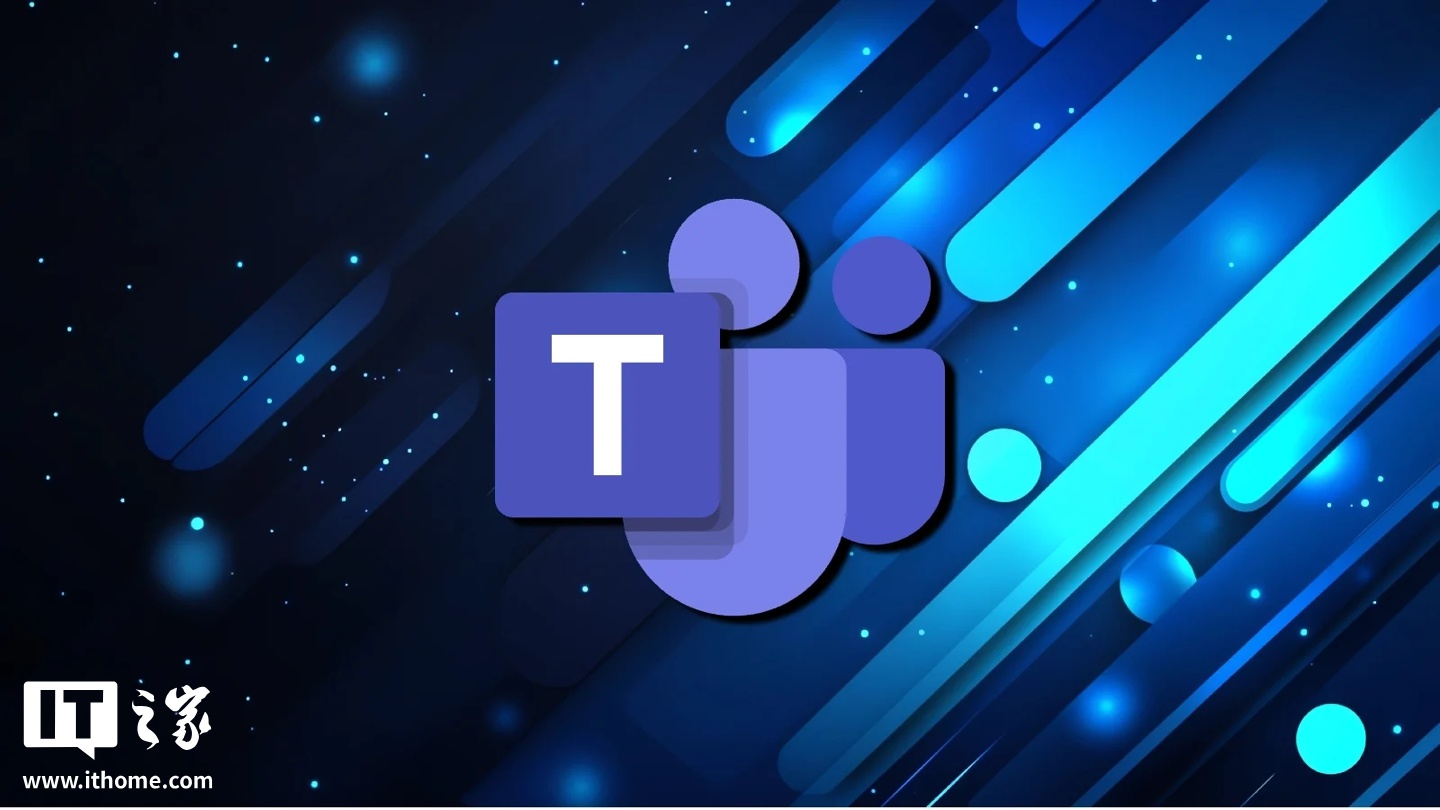
тдѓСйЋтюет«ўуйЉтЁЇУ┤╣СИІУййт«ЅУБЁTeamsућхУёЉуЅѕ№╝Ъ
У«┐жЌ«Microsoftт«ўуйЉTeamsжАхжЮб№╝їжђЅТІЕWindowsТѕќmacOSуЅѕТюг№╝їуѓ╣тЄ╗РђютЁЇУ┤╣СИІУййРђЮТїЅжњ«№╝їСИІУййт«їТѕљтљјтЈїтЄ╗т«ЅУБЁтЇ│тЈ»Сй┐ућесђѓ
TeamsућхУёЉуЅѕТў»тљдТ░ИС╣ЁтЁЇУ┤╣Сй┐уће№╝Ъ
Тў»уџё№╝їMicrosoft TeamsТЈљСЙЏтЁЇУ┤╣уЅѕТюг№╝їтїЁтљФУДєжбЉС╝џУ««сђЂУЂітцЕсђЂТќЄС╗ХтЇЈСйюуГЅтЪ║уАђтіЪУЃй№╝їжђѓтљѕСИфС║║тњїСИГт░ЈтЏбжўЪСй┐ућесђѓ
TeamsућхУёЉуЅѕТћ»ТїЂтЊфС║ЏWindowsу│╗у╗Ъ№╝Ъ
TeamsућхУёЉуЅѕТћ»ТїЂWindows 10тЈіС╗ЦСИіуЅѕТюг№╝їСИЇТћ»ТїЂти▓тЂюТГбТюЇтіАуџёWindows 7тњїWindows 8№╝їт╗║У««тЇЄу║Ду│╗у╗ЪуА«С┐ЮтЁ╝т«╣сђѓ
СИІУййт«ЅУБЁTeamsућхУёЉуЅѕтљјтдѓСйЋТ│етєїУ┤дтЈи№╝Ъ
тЈ»Сй┐ућети▓ТюЅMicrosoftУ┤дтЈиуЎ╗тйЋ№╝їС╣ЪтЈ»тюеуЎ╗тйЋуЋїжЮбуѓ╣тЄ╗РђютѕЏт╗║У┤дтЈиРђЮтЁЇУ┤╣Т│етєїТќ░У┤дтЈи№╝їТћ»ТїЂСИфС║║тЈіС╝ЂСИџжѓ«у«▒Т│етєїсђѓ